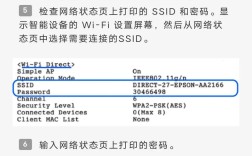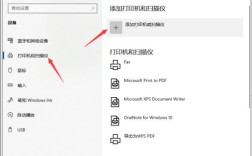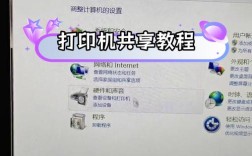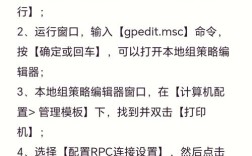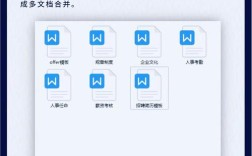在需要批量打印奖状的情境中,例如学校期末表彰、企业年终奖励等,手动修改每张奖状上的姓名和其他信息显然非常耗时且低效,通过使用Word和Excel的结合,可以大大提高工作效率,实现批量打印奖状,以下是详细的步骤和方法:
1、制作奖状模板:打开一个新的Word文档,点击工具栏上方的【布局】【页面设置】,将里面的【纸张方向】设置为【横向】,这样才能制作出标准的奖状,准备好一张奖状模板,在Word中点击【插入】【图片】插入奖状模板,然后点击【布局】【环绕方式】设置为【浮于文字上方】,接着插入【文本框】,在里面设置好除了名字或者班级之外的文本内容,选中文本框,右键选择【填充】【无填充】,再选择【边框】【无轮廓】,这样就会只剩下文字了,然后自己编辑自己喜欢的文字颜色、大小和字体。
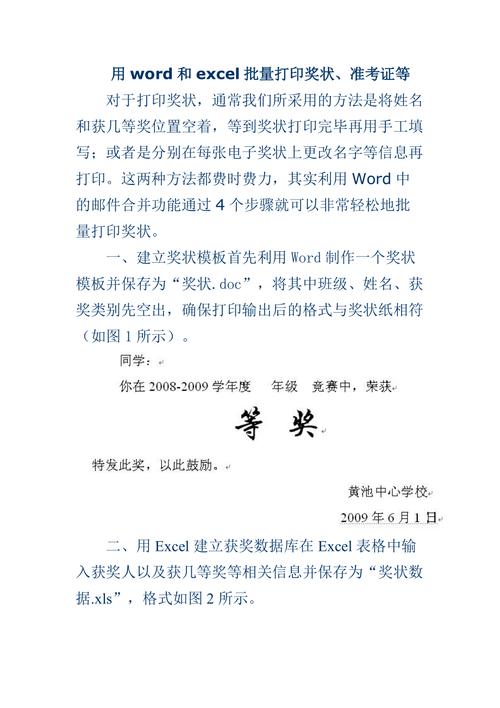
2、创建获奖名单:新建一个Excel表格,在表格里填写好获奖人员的名单,要按照奖状里面需要填字的顺序整理出来,并保存到桌面,确保表格中的列标题与Word中的合并字段相匹配。
3、邮件合并:获奖名单弄好之后,就回到Word中,点击工具栏上的【邮件】【开始邮件合并】【信函】,然后再点击【选择接收人】【使用现有列表】,在桌面上找到刚才弄好的【获奖名单】,点击打开,在选择表格里面再点击确定就可以了,接着将鼠标移到需要填写姓名的地方,点击工具栏上的【邮件】【邮件合并域】,选择“姓名”插入,操作如图:然后用同样的方法给后面的班级、奖项等也插入合并域,合并域插入完成之后,点击【邮件】【完成并合并】【编辑单个文档】【确定】,就会自动将获奖人员的名单统一分配到奖状里面,所有人的奖状就全部完成了。
通过以上步骤,可以轻松实现批量打印奖状的功能,大大提高了工作效率,需要注意的是,在使用邮件合并功能时,要确保Excel表格中的列标题与Word中的合并字段相匹配,以便正确读取数据源并插入到奖状模板中。